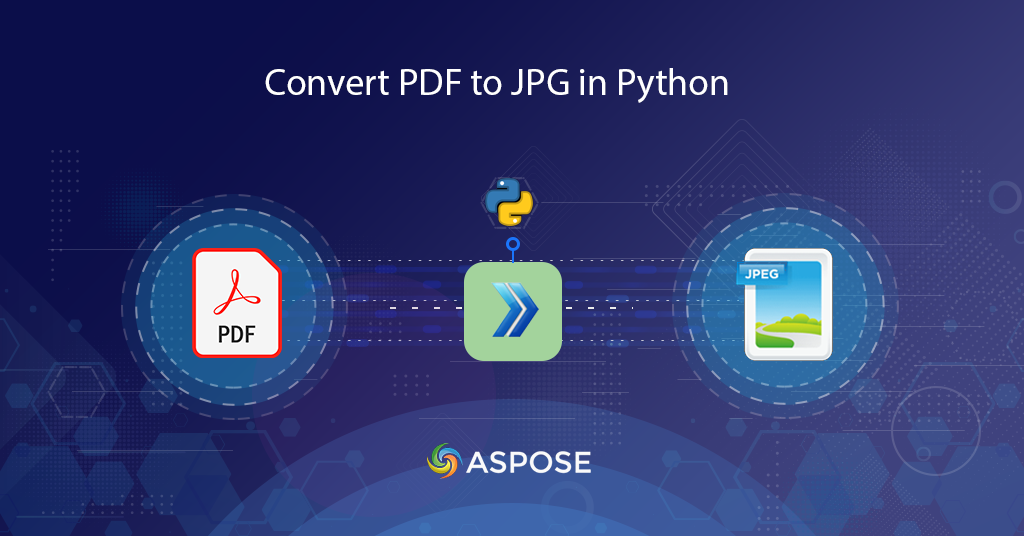
Konverter PDF til billede i python
I dagens digitale verden er vi ofte forpligtet til at konvertere PDF dokumenter til billedformat, især JPG. Behovet for at konvertere PDF til JPG kan stamme fra en række forskellige årsager, lige fra at ville dele en PDF som et billede til at bevare dokumentets visuelle kvalitet. Men manuelt at konvertere PDF til JPG kan være en kedelig og tidskrævende opgave. Det er her, Python REST API kommer ind i billedet. Ved hjælp af dette kraftfulde værktøj har det aldrig været nemmere at konvertere en PDF til JPG. I denne omfattende guide viser vi dig, hvordan du konverterer PDF til JPG online med høj kvalitet ved hjælp af Python REST API.
Vores Cloud API er så bemærkelsesværdig, at den kun kræver input PDF og destinationssti og tager sig af alle interne konverteringskompleksiteter.
- PDF til JPG konvertering API
- Konverter PDF til JPG i Python
- Konverter PDF til JPG ved hjælp af cURL-kommandoer
PDF til JPG konvertering API
Konvertering af PDF-dokumenter til JPG-billeder kan være en besværlig opgave, især når det gøres manuelt. Men med fremkomsten af cloud-teknologi er det blevet meget nemmere at konvertere PDF til JPG. Apsose.PDF Cloud SDK til Python giver en problemfri og effektiv løsning til konvertering af PDF til JPG med høj kvalitet. I denne guide tager vi dig gennem processen med at konvertere PDF til JPG ved hjælp af Aspose.PDF Cloud SDK til Python. Gør dig klar til at strømline din konverteringsproces og skabe fantastiske JPG-billeder fra dine PDF-dokumenter.
SDK’et er tilgængeligt til installation over PIP og GitHub. Udfør nu følgende kommando på terminalen/kommandoprompten for at installere den seneste version af SDK på systemet.
pip install asposepdfcloud
Det næste vigtige trin er et gratis abonnement på vores cloud-tjenester via Aspose.Cloud-dashboard ved hjælp af GitHub eller Google-konto. Hvis du ikke har en eksisterende konto, skal du blot oprette en ny konto og få dine personlige kundeoplysninger.
Konverter PDF til JPG i Python
Følg venligst nedenstående trin for at gemme PDF som JPG-format og gemme output i skylager.
- Opret en forekomst af ApiClient-klassen, mens du leverer Client ID Client Secret som argumenter
- Opret nu en forekomst af PdfApi-klassen, der tager ApiClient-objektet som et input-argument
- Det næste trin er at oprette variabler, der indeholder navnene på input-PDF-filen og det resulterende JPEG-billede
- Til sidst skal du kalde putpageconverttojpeg(..)-metoden til PdfApi ved at tage input-PDF, sidenummer, der skal konverteres, og navnet på det resulterende JPEG-filnavn.
def pdf2Image():
try:
#Client credentials
client_secret = "1c9379bb7d701c26cc87e741a29987bb"
client_id = "bbf94a2c-6d7e-4020-b4d2-b9809741374e"
#initialize PdfApi client instance using client credetials
pdf_api_client = asposepdfcloud.api_client.ApiClient(client_secret, client_id)
# opret PdfApi-instans, mens du sender PdfApiClient som argument
pdf_api = PdfApi(pdf_api_client)
#source PDF file
input_file = 'URL2PDF.pdf'
#resultant Image file
resultant_image = 'PDF2JPEG.jpeg'
# Kald API for at konvertere PDF-sider til JPEG-format og gemme output til skylager
response = pdf_api.put_page_convert_to_jpeg(name = input_file, page_number= 3, out_path= resultant_image)
print(response)
# udskriv besked i konsollen (valgfrit)
print('PDF page successfully converted to JPEG !')
except ApiException as e:
print("Exception while calling PdfApi: {0}".format(e))
print("Code:" + str(e.code))
print("Message:" + e.message)
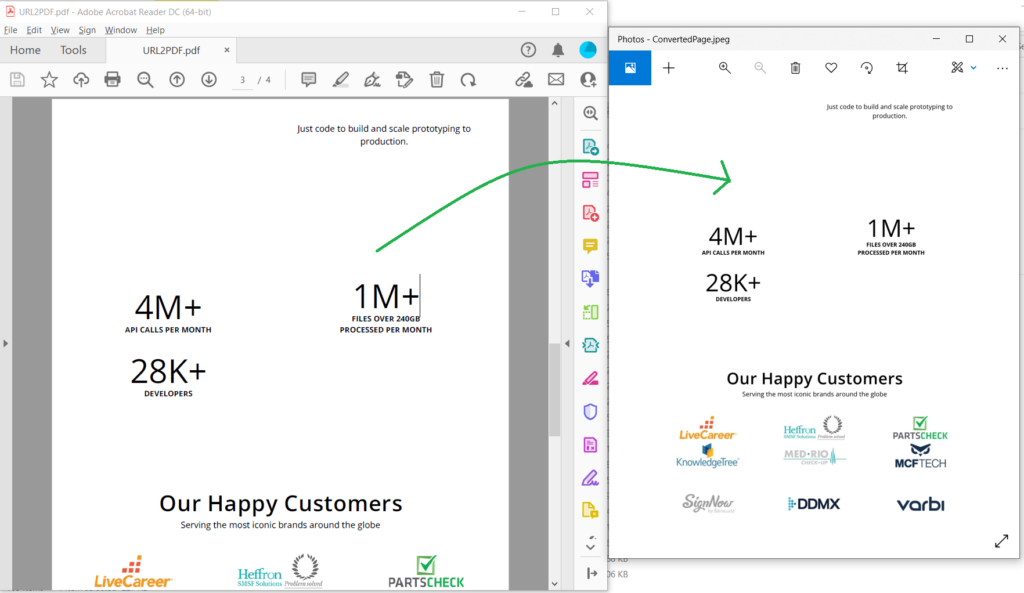
Billede 1:- PDF til JPG konvertering forhåndsvisning.
Eksempelfilerne brugt i ovenstående eksempel kan downloades fra URL2PDF.pdf og PDF2JPEG.jpeg.
Bemærk venligst, at for at gemme PDF’en til andre rasterbilledformater, skal du bruge følgende metoder
Brug putpageconverttotiff(…) til at gemme PDF-sider til TIFF Brug putpageconverttopng(…) til at gemme PDF-sider til PNG Brug putpageconverttoemf(..) til at gemme PDF-sider til EMF Brug putpageconverttobmp(…) til at gemme PDF-sider til BMP Brug putpageconverttogif(…) til at gemme PDF-sider til GIF
Konverter PDF til JPG ved hjælp af cURL-kommandoer
cURL-kommandoen kan også bruges til at få adgang til REST API’er via kommandolinjeterminaler. Så vi skal konvertere den første side af PDF til JPG, hvor den resulterende fil gemmes til skylager. For nu at få adgang til Aspose.PDF Cloud, skal vi først generere et JSON Web Token (JWT), mens vi udfører følgende kommando.
curl -v "https://api.aspose.cloud/connect/token" \
-X POST \
-d "grant_type=client_credentials&client_id=bbf94a2c-6d7e-4020-b4d2-b9809741374e&client_secret=1c9379bb7d701c26cc87e741a29987bb" \
-H "Content-Type: application/x-www-form-urlencoded" \
-H "Accept: application/json"
Nu hvor vi har JWT-tokenet, skal du udføre følgende kommando for at konvertere pdf til billedformat.
curl -v -X PUT "https://api.aspose.cloud/v3.0/pdf/URL2PDF.pdf/pages/1/convert/jpeg?outPath=ConvertedPage.jpeg&width=800&height=1000" \
-H "accept: application/json" \
-H "authorization: Bearer <JWT Token>" \
-d{}
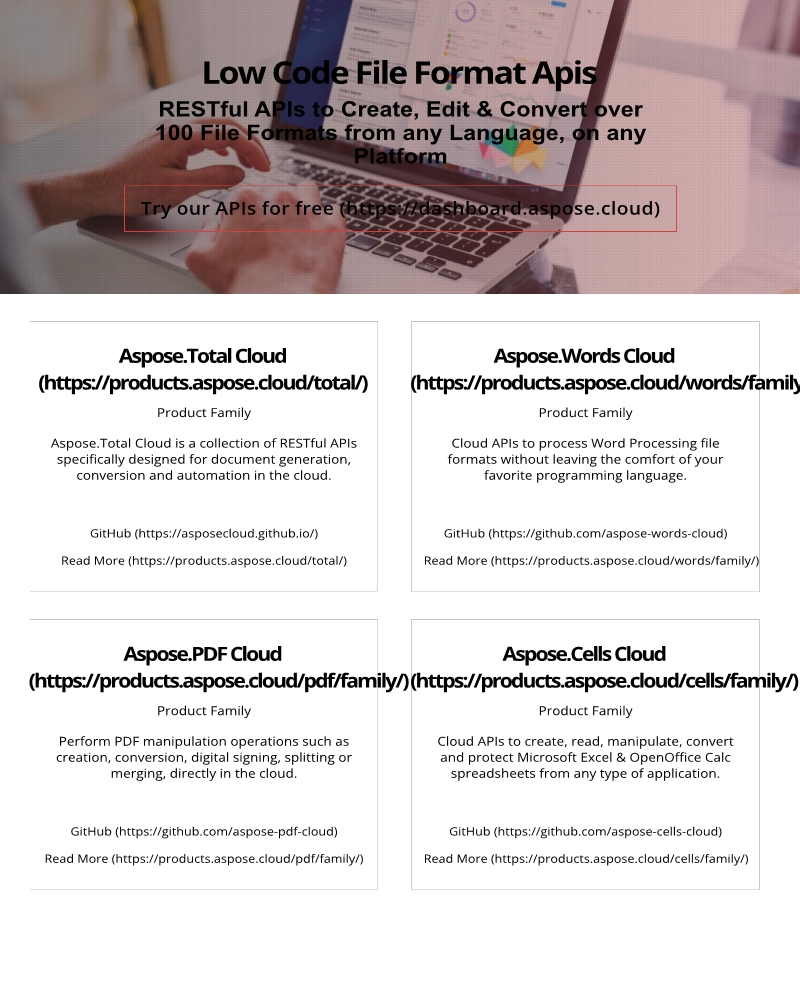
Billede 2: - Forhåndsvisning af PDF til billedkonvertering.
Konklusion
I denne vejledning undersøgte vi processen med at konvertere PDF til JPG ved hjælp af Aspose.PDF Cloud SDK til Python. Ved at bruge dette kraftfulde værktøj kan du nemt konvertere PDF-dokumenter til JPG-billeder af høj kvalitet med blot et par linjer kode. Aspose.PDF Cloud SDK til Python giver en effektiv og problemfri løsning til alle dine PDF til JPG-konverteringsbehov. Sig farvel til manuelle konverteringer, og omfavn kraften i cloud-teknologi til at transformere dine PDF-filer til fantastiske JPG-billeder.
Vi anbefaler også at besøge Programmers guide for at lære om andre spændende funktioner, der tilbydes af REST API. Ydermere er den komplette kildekode til Aspose.PDF Cloud SDK til Python tilgængelig for download over GitHub (udgivet under MIT-licensen). Ikke desto mindre, hvis du støder på problemer, mens du bruger API’en, eller du har yderligere spørgsmål, er du velkommen til at kontakte os via gratis produktsupportforum.
relaterede artikler
Vi anbefaler også at besøge følgende links for at lære mere om